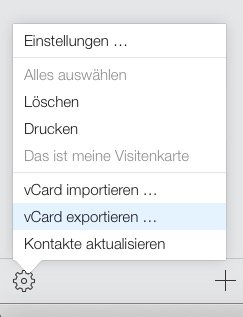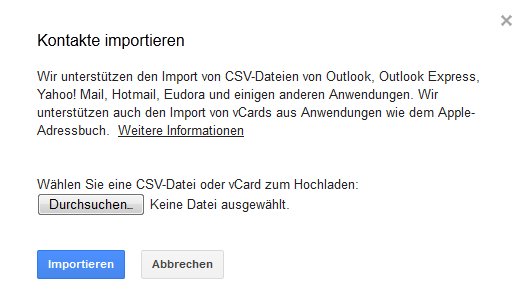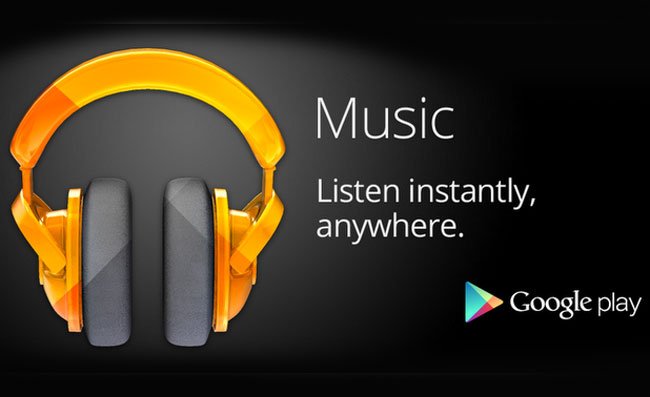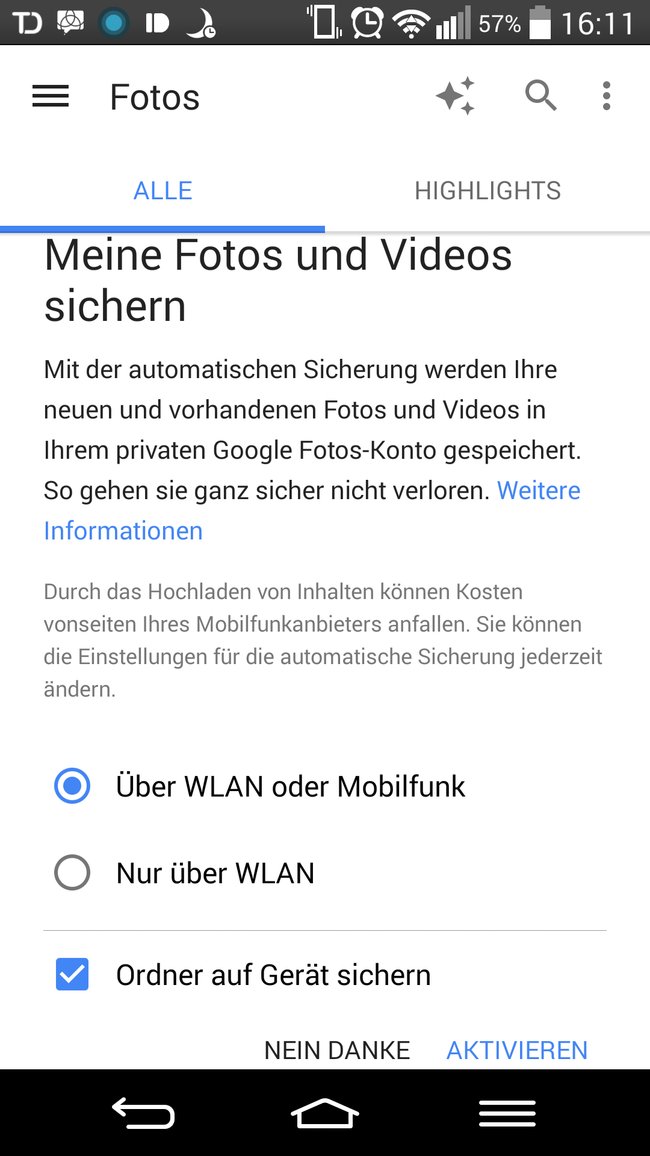Falls ihr von iOS- auf Android wechseln wollt, müssen Apps, Fotos, Videos, Kontakte oder der WhatsApp-Verlauf in der Regel mit übertragen werden. Der barrierefreie Wechsel von iOS zu Android ist mit kleiner Arbeit möglich.
Na, habt ihr genug von iOS oder wollt aus anderen Gründen auf Android wechseln? Wir zeigen wie das geht.
- Lese-Tipp: iPhone 7 Rant: Apple – ihr seid nicht mutig, sondern dreist (Kommentar)
- Den umgekehrten Weg findet ihr hier: Von Android zu iOS wechseln
Was muss von iOS auf Android umgezogen werden?
Bei einem Wechsel des mobilen Betriebssystems von iOS auf Android muss oft Folgendes umgezogen werden:
Wer Apps von iOS auf Android übertragen will, wird sich etwas schwer tun; bei Kontakten, Bilder und Musik funktioniert das aber relativ problemlos.
Von iOS zu Android wechseln: Apps
Die iOS-Apps lassen sich nicht so einfach auf ein Android-Gerät übertragen. Ihr könnt Folgendes tun:
- Prüft, ob die iOS-App auch im Google Play Store zu finden ist - bei namhaften und bekannten Apps ist das oft der Fall.
- Dann könnt ihr diese auch auf eurem Android-Gerät übertragen.
- Einige Apps bieten eine Funktion, um die App-Einstellungen in eine bestimmten Datei zu exportieren.
- Diese könnt ihr dann auf Android übertragen und die gespeicherten App-Einstellungen wieder importieren.
Falls es die App nicht im Play Store gibt, müsst ihr nach Alternativen suchen. Falls ihr Apps im Apple App Store gekauft habt und diese auch unter Android nutzen wollt, müsst ihr sie dort erneut kaufen. Ein Übertragen der gekauften Lizenz ist nicht möglich. Ausnahmen sind hier Abos oder Dienste, die systemübergreifend funktionieren wie Netflix oder ein Dropbox-Konto.
Kontakte von iOS zu Android übertragen
Standardmäßig werden die Kontakte bei Apple-Geräten auf die iCloud abgelegt. Seid ihr ebenfalls diesen Weg gegangen, bekommt ihr sie folgendermaßen auf euer neues Android-Smartphone:
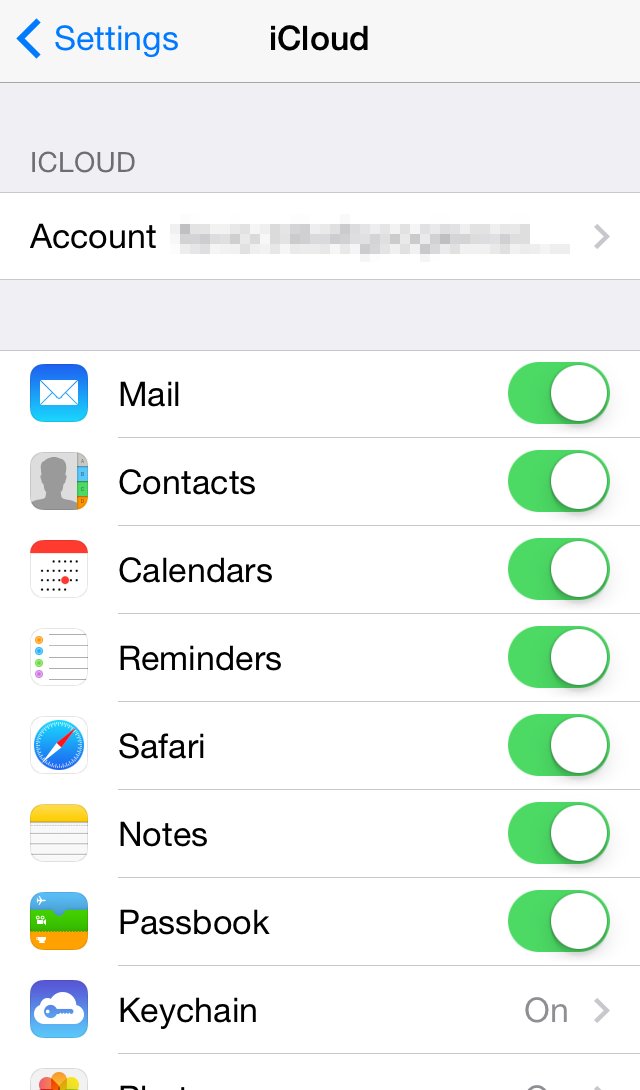
- Öffnet unter iOS die Einstellungen und wählt unter Mail, Kontakte, Kalender den Eintrag Konten aus.
- Dort findet ihr den Eintrag Kontakte, worunter ihr diese mit der iCloud synchronisieren könnt.
- Öffnet nach der Synchronisation euren Browser und ruft den iCloud-Dienst auf, loggt euch dann mit euren Anmeldedaten an.
- Klickt auf Kontakte, markiert alle (Gewünschten), klickt auf das Zahnrad-Symbol und wählt vCard exportieren.
![vcard-icloud]()
- Falls noch nicht geschehen, erstellt einen Gmail-Account.
- Öffnet gmail.com, klickt auf der linken Seite auf Gmail, Kontakte.
- Klickt oben auf den Eintrag mehr, Importieren.
![kontakte-importieren-gmail]()
- Über den Durchsuchen-Button wählt ihr die vCard-Datei aus und importieren.
- Über selbiges Menü könnt ihr noch Duplikate suchen und zusammenführen.
- Nun könnt ihr euch auf eurem Android-Smartphone oder -Tablet mit dem Gmail-Account anmelden und eure Kontakte werden auf das jeweilige Gerät synchronisiert.
Lest dazu auch:
- Kontakte von Android auf iPhone übertragen
- iCloud für Android: So nutzt ihr den Apple-Dienst auf eurem Smartphone (Calendar, Mail, Contacts)
E-Mails unter Android abrufen und WhatsApp-Nachrichten übertragen

So könnt ihr eure E-Mails unter Android abrufen:
- Holt euch vom jeweiligen Anbieter des Dienstes im Play Store einen Mail-Client: Die besten E-Mail-Programme & Outlook-Alternativen (für Windows 10 / Android) .
- Nutzt ihr bereits primär den Gmail-Account, braucht ihr nur bei der vorinstallierten Android-Anwendung von Google Mail eure Anmeldedaten einzugeben.
- Nutzt ihr einen iCloud-Mail-Account, holt euch im Play Store einen Mail-Clienten, der IMAP, POP3 und Exchange-Konten unterstützt.
- Wie ihr eure WhatsApp-Konversationen von iOS zu Android übertragt, erfahrt ihr in der verlinkten Anleitung.
- Um SMS und MMS zu empfangen, deaktiviert iMessage, sonst erreichen die Nachrichten nicht euer Android-Gerät.
- Dies könnt ihr unter Einstellungen, Nachrichten mit eurem betroffenen iPhone oder iPad vornehmen.
Von iOS zu Android wechseln: Musik auf dem richtigen Gerät abspielen
So könnt ihr eure Musik von iOS auf Android übertragen:
- Stellt sicher, dass die Musik eures iOS-Geräts vollständig mit eurem Computer über iTunes synchronisiert wurde.
- Ladet euch den Google Play Music Manager herunter und verbindet ihn mit eurem Gmail-Account.
- Wählt beim Google Play Music Manager den Ordner aus, der synchronisiert werden soll (bis zu 20.000 Musiktitel können kostenlos hochgeladen werden).
- Die Eingabe von Zahlungsdaten ist vonnöten, um Google Play Music nutzen zu können
- Musikanwendungen wie Spotify oder Deezer gibt es natürlich sowohl für iOS als auch für Android.
Bilder, Videos, Dateien und Ordner von iOS zu Android übertragen
So könnt ihr eure Bilder und Videos von iOS auf Android übertragen:
- Fotos und Videos könnt ihr in die Dropbox-Cloud oder in die Google+-App laden, beide Anwendungen gibt es sowohl für iOS als auch für Android.
- Danach habt ihr sie auch unter Android zur Verfügung.
- Alternativ könnt ihr die Bilder auch per Dateimanager übertragen.
- Dazu müsst ihr aber wissen, in welchem Verzeichnis diese gespeichert sind.
- Schließt etwa euer iOS-Gerät an den PC an und kopiert die Fotos und Videos.
- Anschließend kopiert ihr sie vom PC auf das Android-Gerät.
Auf die gleiche Weise könnt ihr auch angelegte Ordner und Dateien von iOS auf Android kopieren: Android-Datenübertragung - mit Mac, Windows- & Apple-Geräten.
Hat dir der Beitrag gefallen? Folge uns auf WhatsApp und Google News und verpasse keine Neuigkeit rund um Technik, Games und Entertainment.